¿Estás cansado de recibir comentarios negativos en tu cuenta de Instagram? ¿O simplemente quieres mantener tu contenido privado y evitar la interacción de extraños? Si es así, estás en el lugar correcto. En este artículo, te enseñaremos cómo deshabilitar los comentarios en Instagram para que puedas tener un mayor control sobre tu perfil y mantenerlo a tu gusto. ¡No te lo pierdas!
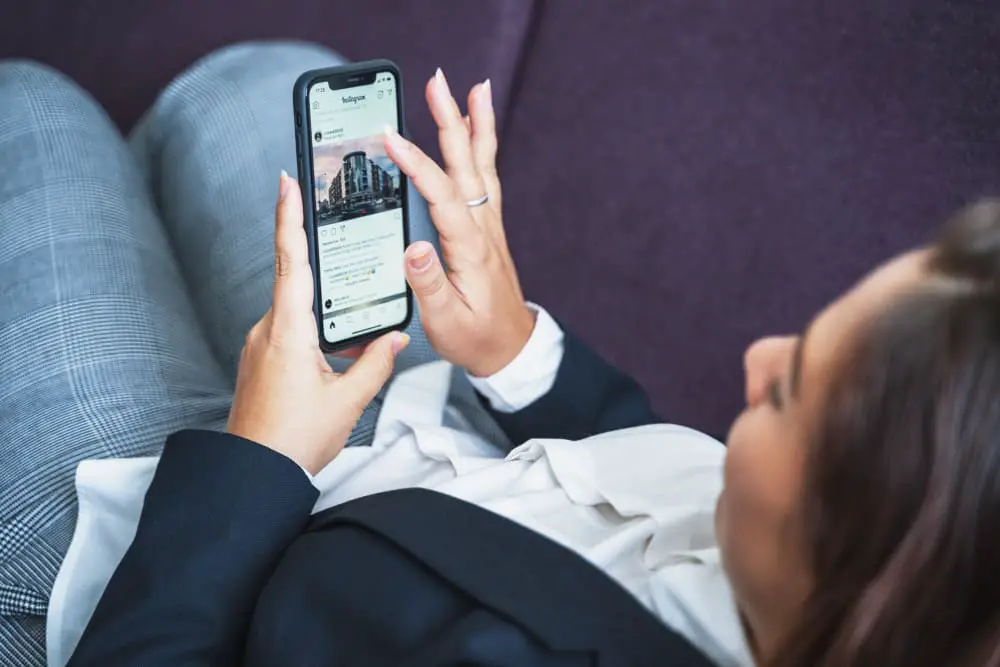
Los que interrumpen pueden ser perturbadores. Especialmente si eres un influencer, puede ser un desafío hacer un seguimiento de todos los comentarios que recibes en un día.
Instagram es probablemente la plataforma de redes sociales más común utilizada en la actualidad. Por lo tanto, puede ser un terreno de acecho para los que odian, los abusadores y los spammers.
Entonces, a veces, la mejor opción es deshabilitar los comentarios por completo. Pero, ¿cómo puedes hacer eso?
Para deshabilitar los comentarios en una publicación nueva, abra Instagram y crear una nueva publicación. Edite la publicación según su gusto y presione “Siguiente”. Antes de hacer clic en compartir, vaya a “Configuración avanzada” en la parte inferior y habilite la opción “Desactivar comentarios”. Finalmente, presione “Compartir” para publicar su publicación.
Afortunadamente, Instagram tiene una variedad de opciones cuando se trata de gestión de comentarios. Deshabilitar comentarios, bloquear ciertas palabras y contener comentarios entrantes es fácil.
No solo en tus publicaciones, sino Instagram también le brinda la opción de deshabilitar los comentarios en videos en vivo también.
Entonces, veamos cómo puedes deshabilitar Instagram comentarios en publicaciones y Instagram Vive, filtra comentarios, etc.
Deshabilitar comentarios en Instagram
Hay un par de opciones cuando se trata de deshabilitar Instagram comentarios
- Deshabilitar comentarios en un nueva publicación
- Deshabilitar comentarios en un publicación antigua
Método n.º 1: deshabilitar los comentarios en una publicación nueva
Siga esta guía paso a paso para deshabilitar los comentarios antes de publicar en Instagram:
- Abre el Instagram aplicación en su dispositivo móvil.
- Toque en el “+botón ” en la parte superior.
- Selecciona el foto quieres publicar
- Grifo “Próximo” en la esquina superior derecha.
- Edita la publicación como quieras y presiona “Próximo” una vez más.
- Finaliza las opciones de publicación.
- Antes de hacer clic en “Compartir”, seleccione “Ajustes avanzados.”
- Habilite el “desactivar los comentarios” opción.
- Toque en el “Compartir” en la esquina superior derecha, y ya está.
Método #2: deshabilitar los comentarios en una publicación anterior
Tal vez hayas publicado un video o una imagen y ahora tengas problemas con los comentarios.
Así es como puede deshabilitar los comentarios en una publicación anterior.
- Abre el Instagram aplicación en su dispositivo móvil.
- Toque en el icono de perfil en la esquina inferior derecha.
- Desplácese hasta el publicación preocupante y tócalo.
- Toque en el tres puntos en la esquina superior derecha.
- En el menú desplegable, seleccione “desactivar los comentarios.”
Esta es una decisión reversible, por lo que puede volver a activar los comentarios rápidamente.
Filtrado de comentarios ofensivos
También hay dos formas sencillas de filtrar comentarios de odio sobre el Instagram aplicación:
- Ocultar comentarios ofensivos
- Filtrar palabras ofensivas personalizadas
Método #1: Ocultar comentarios ofensivos
Es igual de sencillo bloquear comentarios ofensivos o de odio en Instagram como para desactivarlos. InstagramEl filtrado de palabras clave de es fácil de navegar.
InstagramEl sistema de tiene una lista predeterminada de insultos odiosos y ofensivos que se bloquean automáticamente.
Si esta función está deshabilitada en su aplicación, puede habilitarla fácilmente:
- Abierto Instagram en su dispositivo móvil.
- Toque en el icono de perfil en la esquina inferior derecha.
- Toque en el icono de menú en la esquina superior derecha.
- Seleccionar “Ajustes.”
- Ir a “Privacidad.”
- Toque en “palabras ocultas.”
- Habilite el “Ocultar comentarios” alternar en el “Palabras y frases ofensivas” sección.
Método #2: Palabras ofensivas de filtro personalizado
Puede ser posible que InstagramLa lista de palabras de no contiene ciertas palabras ofensivas. Esto puede ser un insulto en algún otro idioma o palabras con connotaciones diferentes.
Para evitar ver comentarios con tales palabras, puede crear una lista de palabras clave para filtrar sus comentarios.
Redactar una lista de palabras clave personalizadas es simple, y así es como puede activar esta función en su perfil:
- Abre el Instagram aplicación en su dispositivo móvil.
- Toque en el icono de perfil en la esquina inferior derecha.
- Toque en el icono de menú de hamburguesas en la esquina superior derecha.
- Seleccionar “Ajustes.”
- Toque en el “Privacidad” opción.
- Seleccionar “palabras ocultas.”
- Desplácese hacia abajo hasta “Palabras y frases personalizadas” y toque el “Administrar palabras y frases personalizadas” opción.
- Añade el palabras clave desea excluir de sus comentarios.
- Regrese y habilite el “Ocultar comentarios” alternar.
Puede editar y cambiar esta lista cuando lo desee. Instagram continuará filtrando sus comentarios hasta que desactive esta función.
Deshabilitar comentarios en Instagram Vivir
Las publicaciones no son el único lugar donde puede recibir comentarios Instagram. Muchos comentarios de odio o spam también pueden aparecer en el Instagram función en vivo. Esto puede distraerlo de tener conversaciones significativas con sus seguidores.
Así es como puede deshabilitar los comentarios en Instagram vivir:
- Abre el Instagram aplicación en su dispositivo móvil.
- Toque en el “+botón ” en la parte superior.
- Seleccionar “Vivir.”
- Empezar un transmisión en vivo.
- Toque en el tres puntos.
- Seleccionar “Desactivar comentarios.”
Si bien esta opción es una excelente manera de bloquear a los que interrumpen y envían spam, también evita que los simpatizantes y los fanáticos genuinos comenten sobre su transmisión en vivo.
Sin embargo, es una gran manera de mantener su tranquilidad.
Conclusión
Algunos complementos y aplicaciones externos pueden ampliar sus opciones para la gestión de comentarios en Instagram.
Aún así, creemos que las opciones en la aplicación son suficientes para facilitar a los usuarios. Instagram se toma muy en serio el contenido ofensivo y de odio, desde comentarios hasta publicaciones reales.
Pruebe estos consejos y trucos para crear un entorno seguro y saludable en su Instagram alimenta sin preocuparte por los haters.
Error 403 The request cannot be completed because you have exceeded your quota. : quotaExceeded
